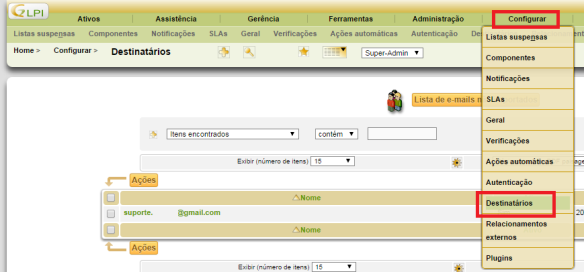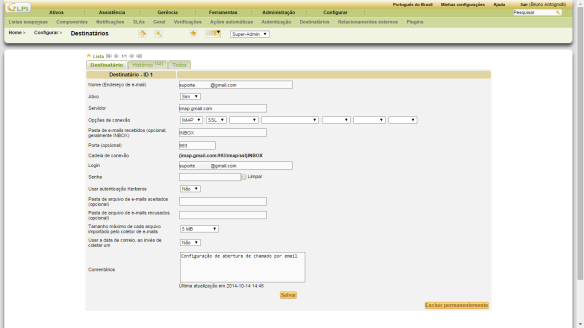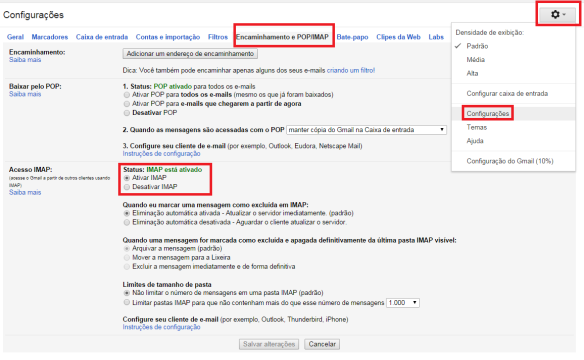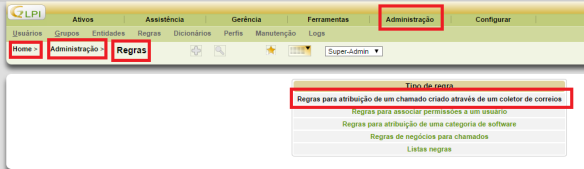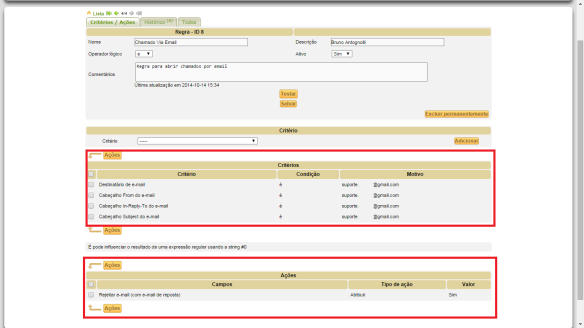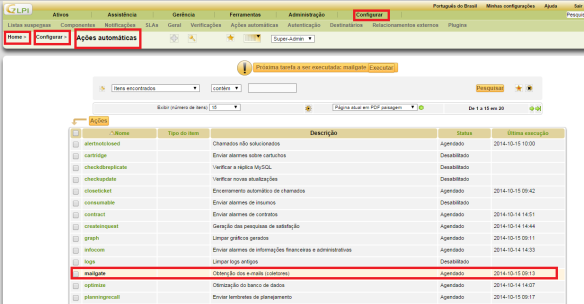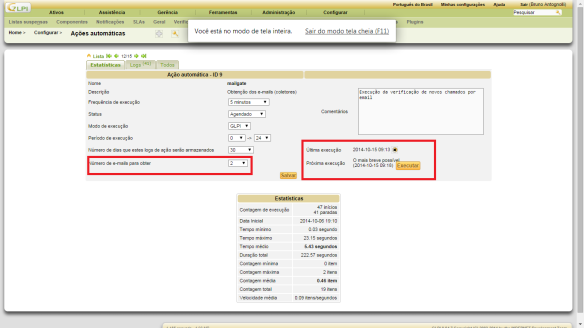Essa postagem visa de uma maneira simples e prática editarmos o rodapé do GLPI, e é relativamente bem simples.
A forma nativa dele, que é a primeira frase que aparece em todas as páginas após o login e na página de login, como o exemplo abaixo

Para editar essas Informações, basta editar o arquivo “html.class.php”, que se encontra geralmente no caminho a seguir a partir do diretório raiz do glpi, /inc/html.class.php

E edite de acordo com a sua necessidade, os campos destacados na imagem de exemplo acima.
Para quem usa o FusionInventory, o plugin cria uma linha adicional no rodapé

Para editar essa outra parte, é direto na pasta do plugin do fusion, que se encontra a partir da pasta raiz do glpi em /plugins/fusionInventory/js/footer.min.js

Lembre-se de reiniciar o serviço do apache para validar as alterações.
Sugestão da pauta, tirado desse link, informações de onde editar créditos para @Gabriel Pereira e @Paul Portales Ancajima